剪刀选择工具(智能剪刀) Scissors Select Tool
快捷键:I
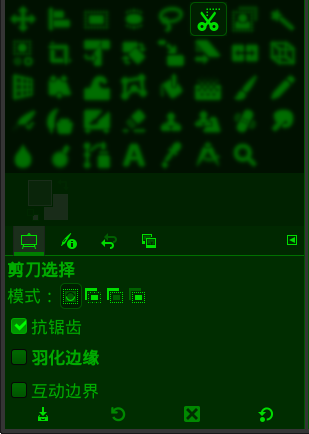
剪刀选择工具 (智能剪刀 )及其工具选项
剪刀选择工具( )与自由选区工具(套索)很像,可以用鼠标在图像中粗略地绘制一个选区(不适合创建精确选区)。区别是,剪刀选择工具不能点击后不松开鼠标一直拖动,只能一下一下点击来创建选区,最后按Enter键完成选区创建。在按Enter键之前,可以使用Backspace键进行修改。
创建选区的方法:
选中 剪刀选择工具 后,用鼠标在图像上点击一下,然后移动鼠标指针的位置,再点击一下鼠标,如此反复,最后点击起始点,再按Enter键就可以创建选区。(点击过程中,如果有点击失误,可以马上按Backspace键修改)
最后点击起始点后,选区已经封闭,然后再按Enter键之前,可以点击线条添加新的点,这样可以修改选区轮廓。
最后点击起始点后,选区已经封闭,然后再按Enter键之前,如果点击选区内部,等同于Enter键,会马上创建选区。
最后点击起始点后,选区已经封闭,然后再按Enter键之前,如果切换其它工具,等同于Enter键,会马上创建选区。
用剪刀选择工具创建的选区没有控制框和控制手柄,不能像矩形选区那样调整尺寸和边界位置。
用剪刀选择工具创建的选区,无法像矩形选择工具那样使用Ctrl和Shift键来创建并集和差集。(可以使用工具选项中的 模式 选项)
辅助快捷键
剪刀选择工具创建选区时,用Backspace键可以删除最后一个点,用Esc键可以删除所有的点。
(如果想把选区保存起来供以后使用,请参考工具箱⇨矩形选择工具⇨保存选区提示)
工具选项
这里提供了更多的细节控制。
(没找到工具选项?请参考工具箱⇨矩形选择工具⇨如何显示工具选项)
模式:模式会决定新创建的选区与已经存在的选区如何组合,有四个选项:
替换:已经存在的选区会被删除,只保留新创建的选区。
合并:新创建的选区和已经存在的选区相加,相当于并集。
减去:从已经存在的选区减去新创建的选区,相当于差集。
相交:保留新创建的选区和已经存在的选区的重合部分,未重合部分全部删除,相当于交集。
抗锯齿:使选区的边缘更平滑(通常对弧线或斜线有效)。
羽化边缘:可以融合边缘,使选区与背景过度更平滑。默认半径为10像素。
互动边界:勾选此项后,在点击下一个节点时,会显示此工具将使用的路径;并且,点击下一个节点时拖动节点,显示的路径会动态变化,直到松开鼠标。
工具选项窗口底部有四个按钮,一些常用的参数可以保存起来供以后使用:
保存工具预设:把当前的参数保存起来,以后可以直接调用;可以保存多个;保存时可以命名。
恢复工具预设:调用以前保存的参数。
删除工具预设:删除以前保存的参数。
重置到默认值:把当前参数重置到GIMP默认值。